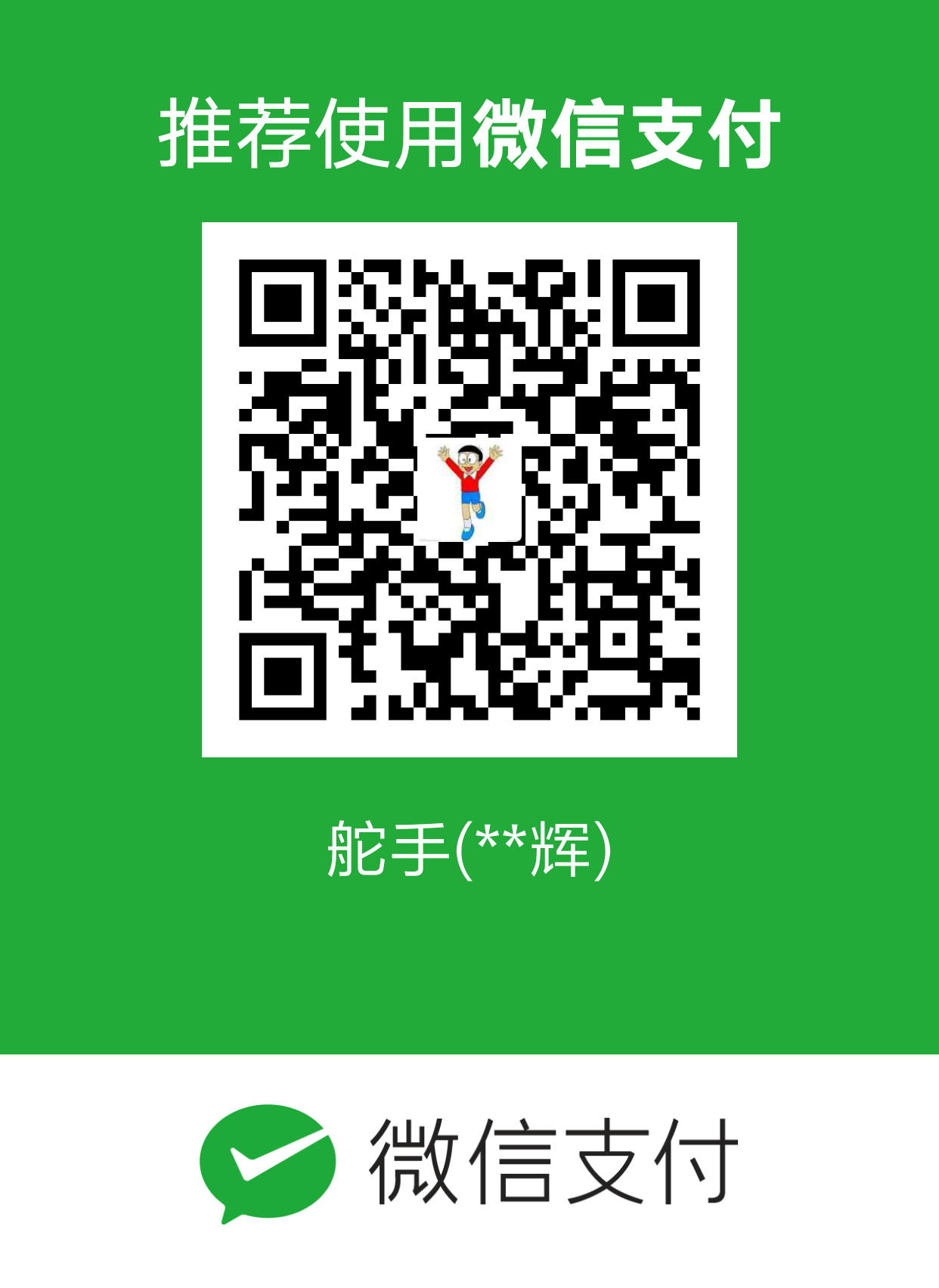Surfingkeys是Chrome浏览器的一个扩展插件,它使得在大多数情况下,我们得以以快捷键的方式与Chrome浏览器进行交互。但是需要注意的是,在有些情形下,它不能正常工作,因此,需要辅以Chrome浏览器的自身快捷键。
通过如下配置自定义“J,K”两个快捷键:
1
2
| mapkey('K', '#2Scroll a page up', Normal.scroll.bind(Normal, "pageUp"), {repeatIgnore: true});
mapkey('J', '#2Scroll a page down', Normal.scroll.bind(Normal, "pageDown"), {repeatIgnore: true});
|
使用快捷键?可打开Surfingkeys帮助页。
一、鼠标点击
| 快捷键 |
描述 |
| f |
在当前标签页打开链接,如果拨号键有重叠按SHIFT,按下拨号键的大写字母形式,可强制在新标签页打开链接 |
| cf |
在新标签页打开多个链接 |
| gi |
跳到第一个输入框 |
| i |
选择输入框 |
二、滚动页面/元素
| 快捷键 |
描述 |
| j |
向下滚动 |
| k |
向上滚动 |
| J |
向下滚动一页,自定义 |
| K |
向上滚动一页,自定义 |
| G |
滚到最下边 |
| gg |
滚到最上边 |
| h |
向左滚动 |
| l |
向右滚动 |
| 0 |
滚到最左边 |
| $ |
滚到最右边 |
| cs |
切换滚动目标 |
| cS |
重置滚动目标 |
| w |
切换frames |
三、标签页
| 快捷键 |
描述 |
| g0 |
跳到第一个标签页 |
| g$ |
跳到最后一个标签页 |
| x |
关闭当前标签页 |
| X |
恢复刚关闭的标签页 |
| gx0 |
关闭左侧所有标签页 |
| gx$ |
关闭右侧所有标签页 |
| yt |
复制当前标签页 |
四、网页浏览
| 快捷键 |
描述 |
| su |
用VIM编辑器编辑当前地址,按下:w在新标签页打开编辑后地址,按下:q不打开编辑后地址 |
| S |
后退 |
| D |
前进 |
| r |
刷新当前标签页 |
| B |
基于标签页访问历史,后退一个标签页 |
| F |
基于标签页访问历史,前进一个标签页 |
五、搜索选中文本
| 快捷键 |
描述 |
| sg |
用谷歌搜索选中文本,在新标签页打开 |
六、剪贴板
| 快捷键 |
描述 |
| cc |
在新标签页打开选中的网址或系统剪贴板里的网址 |
| ya |
复制链接元素链接 |
| yd |
复制当前正在下载的链接 |
| yy |
复制当前地址 |
| yg |
截屏 |
| yG |
截长屏,当存在滚动条时,“yg”和“yG”体现区别 |
| yS |
截屏当前滚动对象 |
| ymv |
选择复制多个指定文本 |
| ymc |
复制表格的多列 |
七、搜索栏
| 快捷键 |
描述 |
| go |
在当前标签页打开网页。输入关键词,在候选数据源(包括“最近关闭,书签,访问历史记录”数据)中选择匹配项可直接打开,否则用谷歌搜索关键词 |
| t |
在新标签页打开网页。输入关键词,在候选数据源(包括“最近关闭,书签,访问历史记录”数据)中选择匹配项可直接打开,否则用谷歌搜索关键词 |
| b |
遍历书签 |
| <Ctrl-.> |
显示下一页搜索结果,针对go,t和b快捷键情境 |
| <Ctrl-,> |
显示上一页搜索结果,针对go,t和b快捷键情境 |
| 向下方向键/<Tab> |
切到下一个匹配项,针对go,t和b快捷键情境 |
| 向上方向键/<Shift-Tab> |
切回上一个匹配项,针对go,t和b快捷键情境 |
| Q |
打开搜索栏查单词 |
| ab |
保存当前页面作为书签 |
| ;db |
从书签删除当前网址 |
八、可视模式
| 快捷键 |
描述 |
| v |
切换可视模式 |
| 0 |
跳到行首 |
| $ |
跳到行尾 |
| l |
前进一个字符 |
| h |
后退一个字符 |
| j |
下一行 |
| k |
上一行 |
| ) |
前进一个句子 |
| ( |
后退一个句子 |
| } |
前进一个段落 |
| { |
后退一个段落 |
| / |
在当前页查找 |
| * |
在当前页查找选中文本 |
| n |
下一处查找命中 |
| N |
上一处查找命中 |
| <Enter> |
点击光标下的元素,很好的“f”和“cf”快捷键的补充机制 |
九、Chrome内置功能
| 快捷键 |
描述 |
| ;j |
关闭下载完毕的提示框,如果下载未完成,则取消下载,并且会清空下载管理器内容 |
| gb |
打开书签管理器 |
| gd |
打开下载管理器 |
| gs |
查看网页源码 |
十、类Vim书签
| 快捷键 |
描述 |
| m |
定义类Vim书签。如果定义书签名称位于a-z范围内,那么书签有效作用域限于定义所处标签页;如果定义书签名称位于A-Z0-9范围内,那么书签有效作用域跨标签页 |
| ‘ |
跳转到类Vim书签。如果定义书签名称位于a-z范围内,那么跳转到书签定义所对应页面位置;如果定义书签名称位于A-Z0-9范围内,那么在当前标签页打开书签定义所对应页面 |
备注:
基于使用简化考虑,只考虑a-zA-Z0-9类Vim书签名称
十一、其他
| 快捷键 |
描述 |
| ;s |
在“Chrome浏览器内置PDF阅读器”与“Surfingkeys PDF阅读器”间切换 |
| <Alt-s> |
在当前网站开关Surfingkeys |
参考文献:
[1]参考“在网页按下‘?’字符打开的默认快捷键表”
[2]https://github.com/brookhong/surfingkeys